Каждый пользователь с нетерпением ждет выхода новой версии операционной системы или прошивки. Свежая сборка ПО приносит на устройство множество нововведений, среди которых новые фишки, функции и инструменты. Но бывает, что после обновления смартфон перестает нормально работать. Начинаются зависания, лаги, вылеты приложений, плохое реагирование сенсора. Что делать в таком случае – рассмотрим в сегодняшней статье.
Почему смартфон некорректно работает после установки обновления
Установка новой версии программного обеспечения – всегда стресс для устройства. Особенно, если телефон имеет слабое железо и мало памяти. После обновления появляется множество новых опций, и смартфон может просто не справиться с такой нагрузкой. Если это обычное регулярное обновление, которое приходит раз в несколько месяцев – ничего страшного, последствия обычно незаметны. Но в случае перехода на другую версию Android или фирменной прошивки – проблемы почти неизбежны.
Возьмем для примера оболочку MIUI, предназначенную для телефонов Xiaomi. Как вы знаете, данная прошивка не отличается стабильностью. Аналогичная ситуация на старте продаж любого нового смартфона Сяоми: как только устройство выходит на технологический рынок, не спешите его покупать, поскольку зависания и лаги обеспечены. Спустя какое-то время разработчики выпускают более стабильные версии ПО, и тогда уже девайсом можно нормально пользоваться.

Подобные ситуации встречаются не только у компании Xiaomi. К примеру, огромное количество пользователей сейчас жалуются на проблемы с бюджетным смартфоном Samsung Galaxy A22 5G. Данный аппарат недавно обновился до Android 12, и печальные последствия не заставили себя ждать.
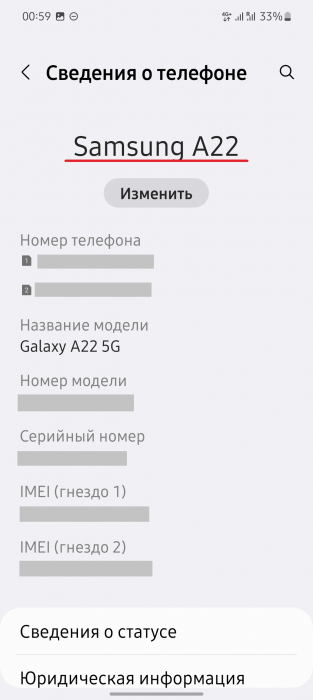
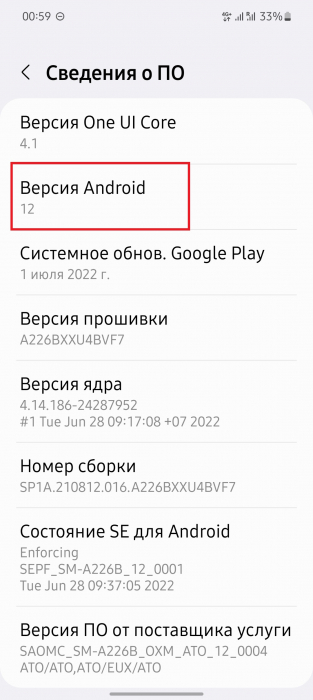
В чем же причина? Как мы уже отмечали выше, мобильное устройство может не справиться с новой нагрузкой. Поэтому обладателям телефонов со слабым процессором стоит хорошо подумать перед обновлением. Если же девайс мощный, но все равно зависает после установки новой сборки – просто подождите следующую версию. В ней должны устранить все текущие неполадки.
Читайте также: Излучение смартфонов (SAR) — реален ли вред?
Как восстановить нормальную работу телефона
Мы выяснили, почему смартфон начинает плохо работать после обновления. Теперь давайте узнаем, что можно сделать для улучшения функционирования.
Очистка кэша приложений
Кэш нужен для более быстрого запуска приложений. Но если он долго не чистится, получается обратный эффект. Программа начинает долго запускаться, зависать и вылетать. Поэтому рекомендуется регулярно очищать кэш. Оптимальный срок – примерно раз в неделю. Процедура очень простая и проводится в несколько кликов. Рассмотрим пример очистки кэша на телефоне Samsung:
1. Зайдите в «Настройки» и откройте раздел «Приложения».
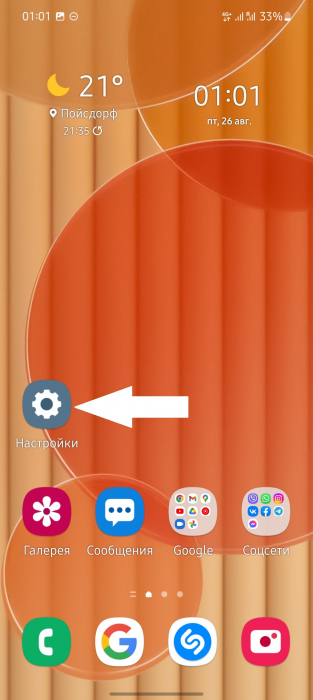
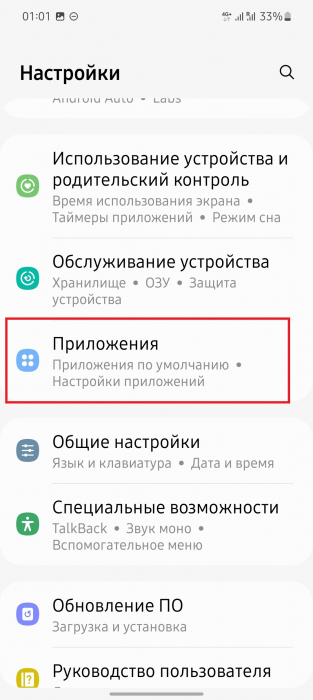
2. Выберите программу, которой пользуетесь на регулярной основе.
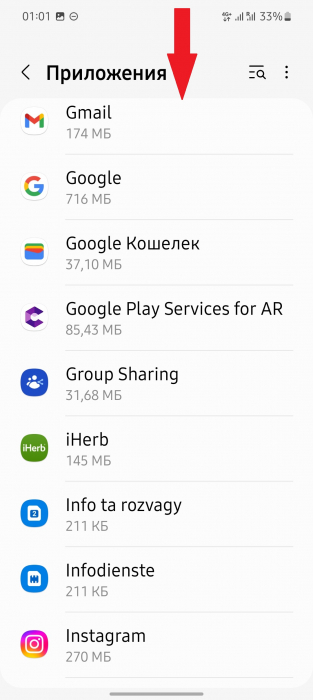
3. В разделе «Использование» найдите вкладку «Хранилище».
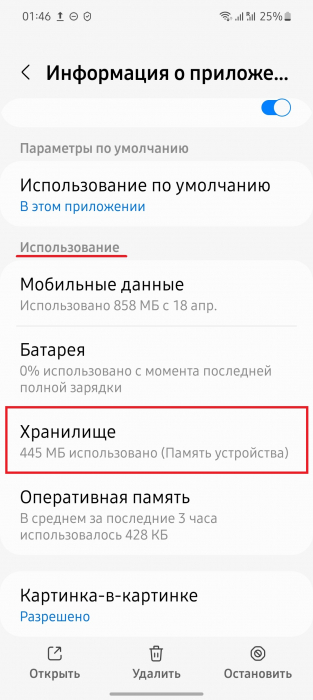
4. В правом нижнем углу нажмите «Очистить кэш». Готово.
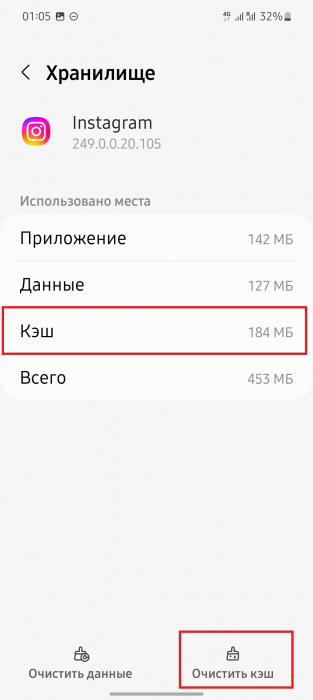
5. Повторите такие действия со всеми часто используемыми приложениями.
На смартфонах от других компаний название и последовательность пунктов могут немного отличаться, но принцип такой же.
Удаление лишних программ
Большое количество установленных приложений также замедляет работу телефона. Особенно это становится заметным после глючного обновления. Поэтому примерно раз в месяц нужно просматривать перечень установленных программ и удалять ненужные. Во многих телефонах редко используемые приложения отключаются автоматически, но место в хранилище они все равно занимают.
Для удаления нужно опять перейти в «Настройки» – «Приложения», выбрать конкретную программу, кликнуть «Удалить» и подтвердить действие. Либо зажать значок приложения на рабочем столе и в появившемся мини-меню выбрать «Удалить».
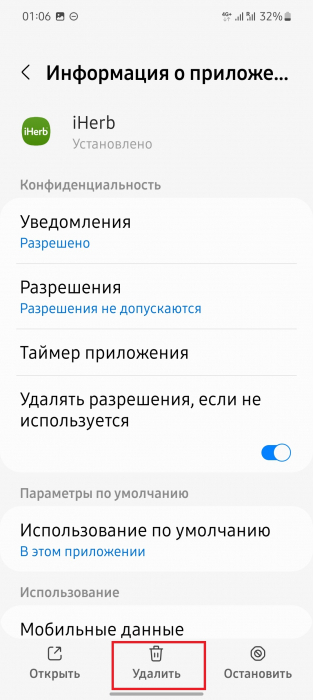
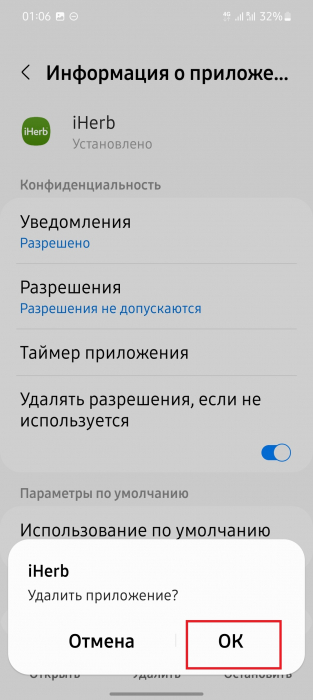
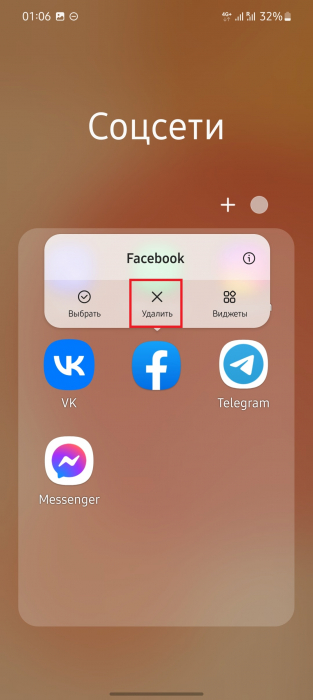
Освобождение постоянной памяти
Многие думают, что на стабильность работы телефона влияет только загруженность оперативной памяти. На самом деле, полностью заполненное постоянное хранилище тоже способно тормозить работу смартфона.
Поэтому обязательно удаляйте ненужные фото, видео, документы и другие материалы. Для этого перейдите в проводник и просмотрите файлов, хранившиеся на постоянном накопителе. Удалите материалы, которые вам больше не нужны.
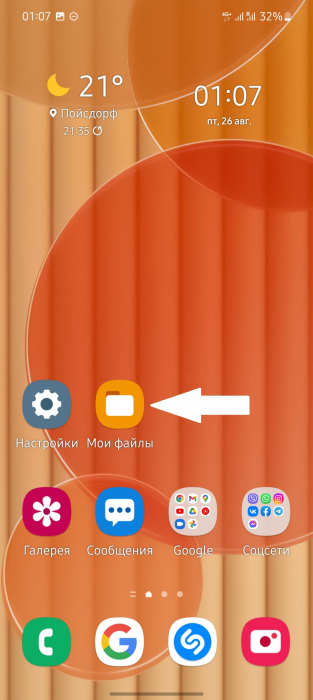

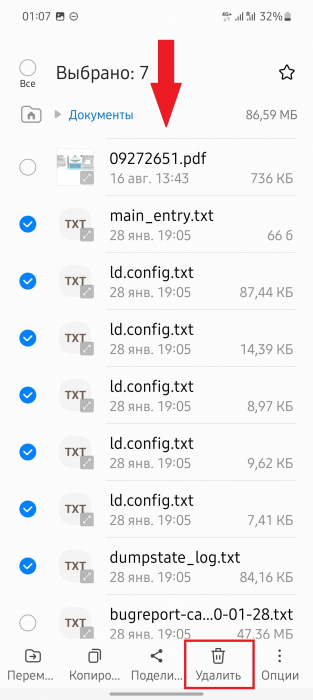
Также не забудьте очистить Корзину. На многих смартфонах удаленные файлы сначала перемещаются в Корзину, с которой автоматически исчезают через 30 дней. Рекомендуем вам самостоятельно очищать корзину, чтобы как можно быстрее освободить место.
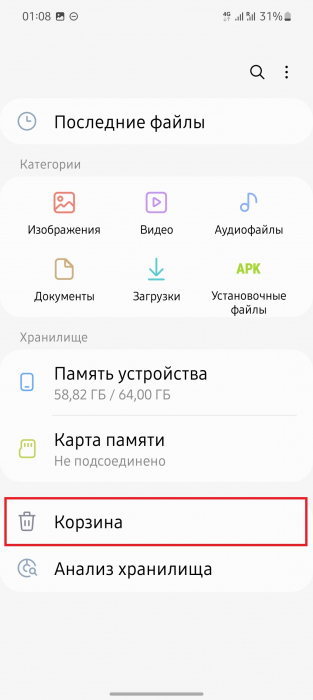
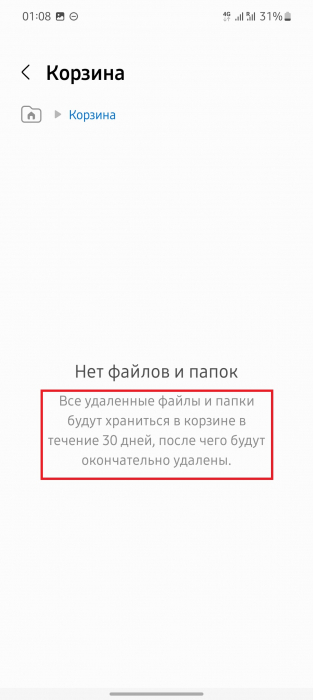
Вас может заинтересовать: Лучшие бренды бюджетных смартфонов на 2022 год
Закрытие приложений, работающих в фоне
Огромную нагрузку на смартфон создают приложения, которые висят в многозадачности или беспрерывно работают в фоновом режиме. Убрать программы из многозадачности очень легко: на рабочем столе с помощью свайпа или кнопки откройте раздел «Недавние» и уберите оттуда все приложения. Особенно это актуально для телефонов с маленьким объемом ОЗУ, поскольку такие устройства не могут держать в памяти информацию, и при следующем открытии софт просто запускается сначала.
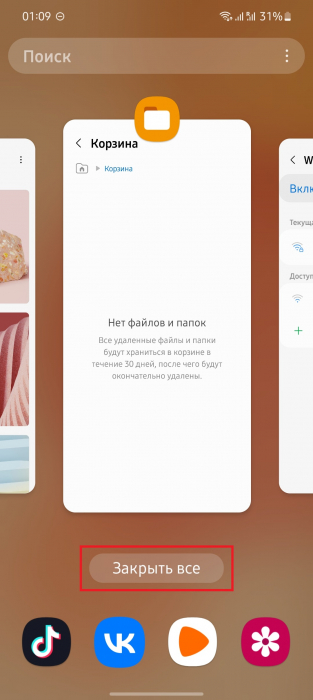
Есть и программы, которые по умолчанию работают в фоновом режиме. Обычно это системные утилиты, и удалить их стандартным способом нельзя. Но можно их полностью отключить. Для этого:
1. Откройте «Настройки» – «Приложения».
2. Выберите конкретную программу и нажмите «Отключить» или «Остановить».
3. Подтвердите действие, согласившись с возможными негативными последствиями.
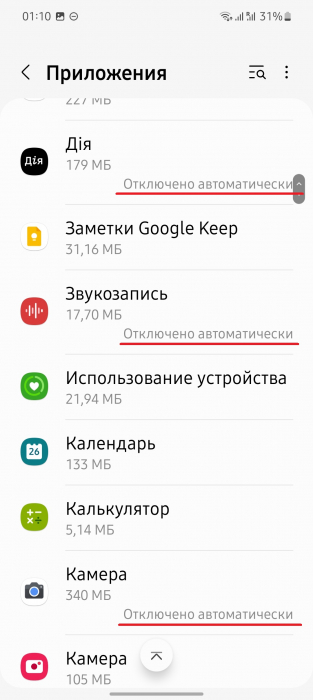
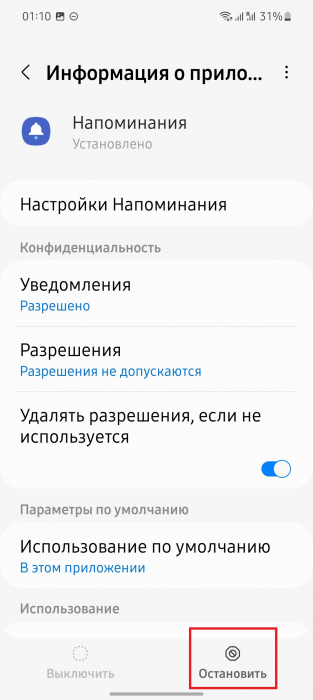
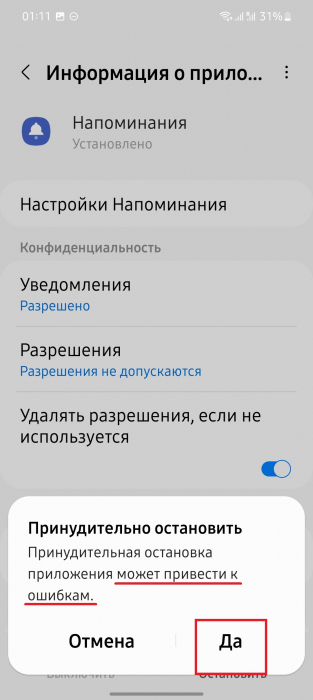
Проверка на вирусы
На Android-телефонах вирусы встречаются редко, но такие ситуации все равно бывают. Обычно пользователь переходит по какой-то якобы интересной ссылке и начинает скачивание неизвестного файла. В итоге на устройство попадает вредоносное ПО, если не успевает сработать антивирус, или если он вообще не установлен на телефоне.
Вредоносные файлы начинают тормозить работу смартфона, а приложения вылетают.
Для проверки телефона на вирусы нужно скачать любой подходящий софт с Google Play, например, антивирус Kaspersky. Далее запускаем установленное приложение и следует подсказкам на экране. Утилита выявляет вредоносное ПО и быстро удаляет его.
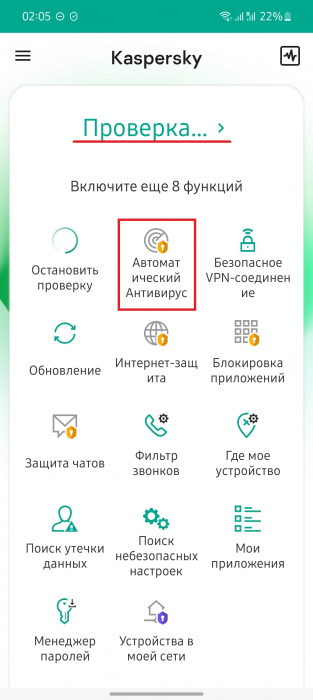
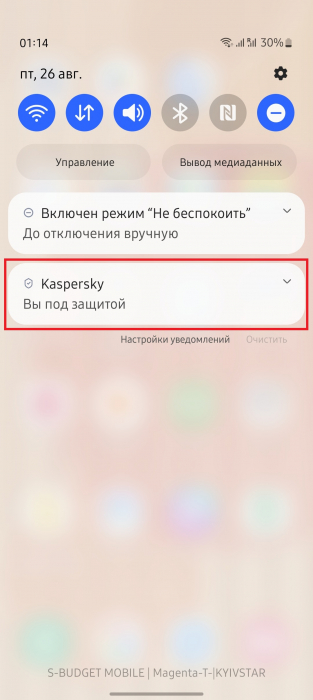
Откат к предыдущей версии ПО
Бывает, что производитель выпускает недоработанную сборку с наличием ошибок и сбоев. В результате проблемы могут возникнуть даже с мощным мобильным устройством. Этим особенно грешит компания Xiaomi, у которой каждая новая версия прошивки – испытание для пользователей.
Если с прошлой версией проблем не было, то стоит обратно на нее откатиться. Процедура отката отличается в зависимости от производителя и особенностей смартфона. В большинстве случаев откат проводится через режим Fastboot или Recovery. В отдельной статье у нас есть подробная инструкция по откату прошивки на телефонах Xiaomi.
Сброс до заводских настроек
Хард ресет устраняет до 90% системных неполадок. Функция предусмотрена в настройках, поэтому проведение данной процедуры не может навредить телефону, в отличие от разблокировки загрузчика или перепрошивки. Единственный существенный минус – с девайса удаляется вся пользовательская информация (фото, видео, приложения, документы, аудио, контакты, сообщения).
Для сохранения личных данных рекомендуем перебросить важные материалы на внешнее хранилище (например, на ноутбук, компьютер, флешку или карту памяти). Рассмотрим пример проведения хард ресета на смартфоне Samsung:
1. Открываем «Настройки» и пролистываем меню до пункта «Общие настройки».
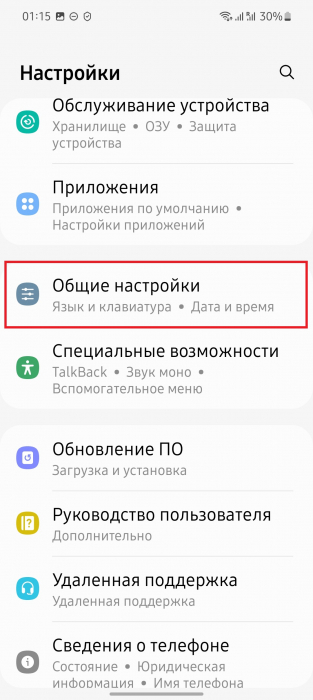
2. Прокручиваем страницу вниз до вкладки «Сброс».
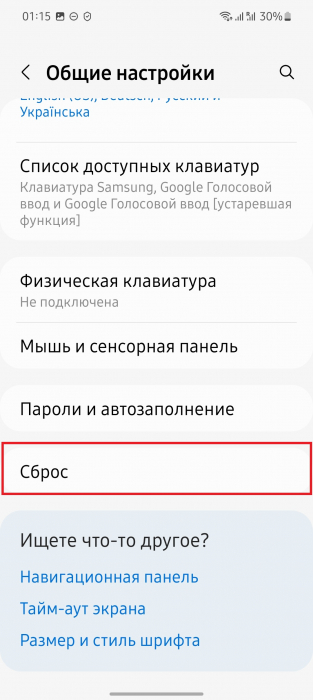
3. Выбираем пункт «Сброс данных».
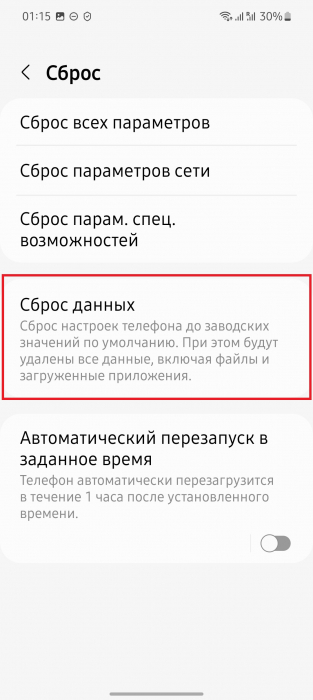
4. Подтверждаем действие и ждем окончания процедуры.
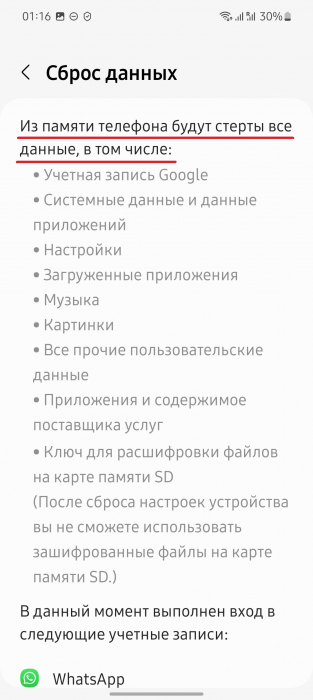
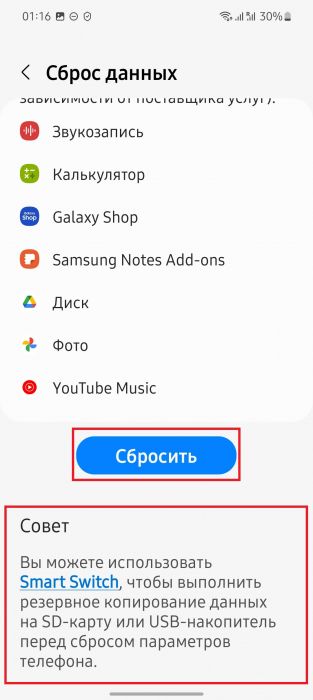
На смартфонах других брендов принцип аналогичный, может только немного отличаться название разделов.
Установка новой версии
Если не хотите проводить серьезные операции со своим смартфоном, можно просто подождать следующую сборку. Разработчики всегда стараются быстро устранить неполадки, и следующие версии выходят уже с меньшим количеством ошибок.
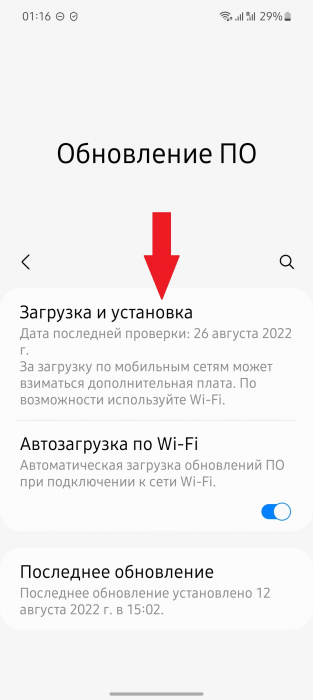
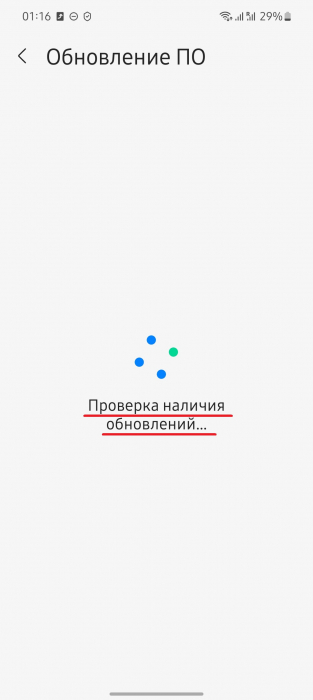
На многих телефонах есть обратная связь, позволяющая сообщить производителю о возникших проблемах.
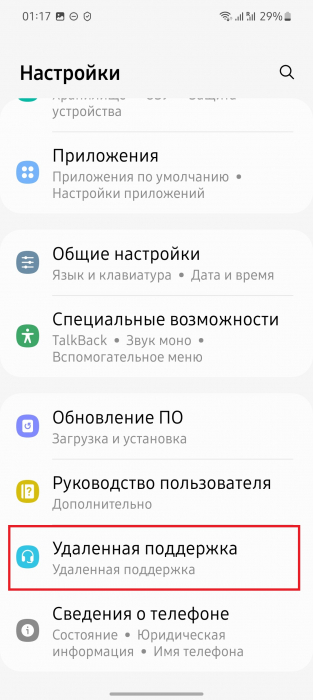
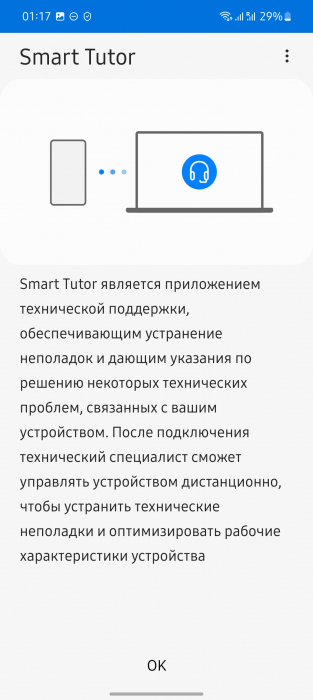
Конечно, если железо телефона просто не справляется с новой версией, тогда ждать бессмысленно. Лучше удалить последнее обновление и вернуться на старую сборку. Во избежание подобных проблем всегда читайте отзывы других пользователей перед установкой обновления. Почитать обсуждения можно на технологических форумах, таких как 4pda и XDA Developers.
Теперь вы знаете, что делать, если смартфон плохо работает после установки новой версии ПО. Надеемся, что инструкции, описанные в этой статье, будут полезны для вас. Удачи!
Если ваш смартфон на OC Android начал подтормаживать, а от бывалой скорости работы не осталось ни следа. Например, чтобы сделать минутный звонок, или открыть обычное приложение приходится ждать по несколько минут, пока смартфон развиснет. Знайте, что с данной проблемой рано или поздно сталкиваются большинство владельцев Android-смартфонов. По каким причинам это происходит со смартфонами на OC Android и можно ли это исправить? С этим мы постараемся сегодня разобраться. Итак, давайте начинать!

Дело в том, что причин для этого достаточно много, некоторые из них можно устранить своими силами и вернуть устройству его работоспособность. В итоге использование смартфона перестанет быть столь раздражающим и вы наконец-то сможете спокойно пользоваться устройством. В статье собраны самые распространённые причины, а также пути их решения.
В каждом мобильном устройстве имеется память, которая делится на: ПЗУ (постоянную) и ОЗУ (оперативную). ПЗУ служит внутренним хранилищем для хранения различных файлов, например, фото, приложений и т.д. ОЗУ необходима для работы системы и активных приложений. В данной памяти есть место для кеш — это место где хранятся временные файлы, скорость доступа к которым намного выше, чем если бы эти файлы хранились в другом месте. Когда кеш переполняется, то ОЗУ перестает отвечать на запросы программы. В итоге возникают различные проблемы: сенсорные кнопки перестают быстро реагировать на касания, приложения подтормаживают и медленнее загружаются, а также возникают и другие проблемы.
Чтобы решить данную проблему, необходимо периодически очищать кеш в наиболее часто используемых приложениях. Скорее всего, в данном списке будут: Telegram, YouTube, браузер и т.д.
- Заходим в «Настройки» телефона;
- Выбираем пункт «Приложения»;
- Открываем нужное приложение, в моем примере, это Telegram;
- Открываем пункт «Хранилище»;
- Нажимаем «Очистить кеш».
Большинство пользователей устанавливают на свой смартфон огромное количество приложений, каждое из которых, по их мнению, не только интересное, но и полезное. Открыв один-два раза приложение обычный пользователь попросту забывают об его существовании. В итоге множество ненужных приложений настолько засоряют устройство, что оно перестает работать с нормальной скоростью.
Чтобы решить данную проблему, нужно зайти в «Настройки», выбрать раздел «Приложения», в котором отсортировать все приложения на устройстве по последнему использованию и удалить все ненужное. Можно воспользоваться вторым способом, для этого нужно перейти на рабочий стол своего устройства, просмотреть все иконки программ и игр, ненужные удалить нажав на иконку и выбрать пункт «Удалить».
Телефон на OC Android может начать работать крайне медленно из-за постоянной работы тяжелых приложений в фоновом режиме. С данной проблемой часто сталкиваются владельцы недорогих моделей, внутри которых предусмотренно до 2 Гб ОЗУ.
Чтобы решить данную проблему, необходимо открыть меню запущенных приложений. Это можно сделать с помощью сенсорной кнопки внизу экрана вашего телефона, после закрыть сразу все открытые приложения с помощью отдельной кнопки или закрыть определенные приложения сделав свайпа вверх. Если вам не удалось закрыть приложения, то можно зайти в «Настройки» — «Приложения» — выбрать необходимое приложение и нажать кнопку «Остановить».
Большинство пользователей обычно не следят за состоянием хранилища на смартфоне, поэтому частенько полностью его забивают различными медиафайлами и документами. Но, ОС Android часто обновляется, при этом загружает новые обновления программ, протоколы безопасности и другое в ПЗУ, поэтому когда место заканчивается, то снижается производительность устройства.
Чтобы решить данную проблему, необходимо следить за хранилищем и периодически его очищать. Первое, что необходимо сделать — посмотреть состояние хранилища. Для этого заходим в «Настройки», далее переходим в раздел «Обслуживание устройства» и выбираем пункт «Хранилище».
Если ваша память полностью забита фото, видео и другими файлами, то часть файлов можно перенести на жёсткий диск ПК, флеш-карту или в облако. Однако, если вам нужно быстро освободить немного место в хранилище, при этом вы не хотите удалять сразу много файлов. То в данном случае можно удалить только самые тяжелые файлы отдельно отсортировав их: все, изображения, видео, аудиофайлы, документы и другие файлы. Узнав подробности каждого файла вы можете выбрать нужное действия: переместить, копировать или удалить. Также можно просмотреть и удалить дублированные файлы, которые засоряют устройство.
Если хранилище вашего телефона заполняется слишком быстро, то лучшим решением будет присмотреться к новой модели телефона с гораздо большим объемом памяти.
Если телефон работает достаточно медленно, но у вашего устройства нет проблем с пунктами описанными выше, то вполне вероятно, что в смартфоне имеется какой-то вредоносный вирус, который вполне вероятно попал на устройство вместе с установленным приложением или через сайт.
Для решения данной проблемы необходимо скачать антивирус и провести диагностику вашего устройства. В Google Pay можно найти разные антивирусы. Для примера я использую антивирус Kaspersky. Конечно, для постоянного использования программу необходимо купить, однако, быстро проверить свой телефон и использовать пробный период также можно.
Если ваше устройство продолжает сильно тормозить, то по последнее, что вы можете сделать — это сбросить все настройки телефона до заводских. В данном случае вы потеряете полностью все данные на вашем устройстве, поэтому перед этим рекомендуется выполнить резервное копирование.
Чтобы сбросить настройки до заводских переходим в «Настройки» — «Общие настройки» — «Сброс» — «Сброс данных» -«Сбросить».
Если вы выполнили все рекомендации, о которых говорилось в статье, но ничего не помогло и ваш смартфон на OC Android продолжает сильно тормозить, то пожалуй пришло время проститься со старым смартфоном и приобрести хоть не дорогую, но современную модель смартфона с большей памятью и большими возможностями. На этом все. Всем спасибо за внимание.
Рано или поздно устаревают даже флагманы, но продлить их жизнь всё же можно.
Вы обращали внимание, что свеженький Android, прямо из коробки или после перепрошивки, просто летает? Но проходит некоторое время, и от былой скорости не остаётся и следа. Интерфейс системы становится задумчивым, запуск программ замедляется, и даже то, что тормозить не должно в принципе, умудряется тормозить. Почему это происходит и как с этим бороться? Давайте разбираться.
Обновления операционной системы не совместимы со старым смартфоном
Каждое устройство поступает в продажу с актуальной на тот момент версией операционной системы, которая наиболее полно соответствует характеристикам данного гаджета. Если спустя некоторое время производитель выпустил для вашего смартфона или планшета обновление ОС, то вы, несомненно, приобретёте новые функции, но далеко не факт, что устройство будет работать так же быстро. Когда на старом смартфоне установлена новая версия Android, тормоза практически неизбежны.
Как это исправить
Вы должны сами сделать выбор между функциональностью и скоростью. Если у вас не слишком мощное устройство, то имеет смысл отказаться от новых версий ОС. Однако учтите, что чем старее становится версия Android на вашем смартфоне, тем меньше приложений будут с ней совместимы.
Иногда эту проблему может решить переход на альтернативные, облегчённые прошивки — например, LineageOS. Но самый лучший, а зачастую и единственный вариант — купить новый смартфон. Особенно если вы до сих пор являетесь счастливым обладателем гаджета с Android 2.3 или 4.2 на борту.
Новые версии приложений не совместимы со старым смартфоном
Разработчики постоянно ориентируются на новые устройства и оптимизируют свои программы под их возможности. Многие приложения после обновлений функционируют медленнее, чем до этого, занимают больше места и сжирают больше системных ресурсов.
Основная масса разработчиков совершенно не учитывает нужды пользователей, сидящих на старом железе. Например, мобильный Chrome — сейчас он занимает в памяти смартфона под 200 МБ, не считая данных программ и кеша. Для приложений смартфонов, скажем, 2014 года такая прожорливость кажется немыслимой.
Как это исправить
Можно запретить приложению обновляться — пользуйтесь старой версией. Но это способно привести к тому, что старый браузер будет несовместим с новыми веб‑страницами или старые клиенты облачных хранилищ не смогут авторизоваться. Так что это сомнительное решение.
Ещё один вариант — пользоваться специальными, облегчёнными версиями приложений, которые имеются у многих популярных программ. Например, Facebook Lite вместо полноценного клиента Facebook, Skype Lite вместо тяжеловесного Skype, Opera Mini вместо прожорливого Chrome и так далее.
Узнайте больше 📱
Фоновые процессы занимают слишком много памяти
Вы установили после покупки устройства три десятка программ и не собираетесь останавливаться? Думаете, что если приложение не активно, то оно не потребляет системных ресурсов?
Это не так. Множество установленных программ автоматически загружаются при старте системы, расходуя ресурсы процессора и занимая память вашего устройства. Отдельно надо вспомнить различные живые обои и виджеты рабочего стола, большинство из которых не делают совершенно ничего полезного, но при этом нагружают систему.
Как это исправить
Отключите живые обои, виджеты и другие не очень нужные вам вещи. Удалите программы, которыми не пользуетесь. Загляните в список фоновых приложений и остановите те из них, что вам не нужны. Делать это можно вручную либо с помощью Greenify. Это приложение показывает, какие программы больше всего загружают смартфон, и позволяет контролировать их фоновую активность. Greenify может работать как на устройствах с root‑доступом, так и без него.

На смартфоне не хватает свободного места
Встроенные накопители вашего гаджета работают таким образом, что при почти полном заполнении их быстродействие может существенно снизиться. Это связано с методами, которыми производилась запись информации на внутреннюю память устройства.
Поэтому для быстрой работы системы важно, чтобы хотя бы 25% внутренней памяти оставались свободными. Это не только поможет поддерживать производительность, но и уменьшит износ встроенного носителя.
Как это исправить
Если ваш смартфон способен принять SD‑карту, постарайтесь переместить как можно больше данных на неё из внутренней памяти. Сохраняйте фильмы, музыку, подкасты, картинки и прочий свой контент на внешний накопитель. Переносите туда данные приложений, если есть возможность.
А такую вещь, как фотографии, вообще лучше хранить в облаке — особенно если их очень много. Файлы кеша тоже занимают иногда немало места — очищайте их время от времени.
Те смартфоны, что не поддерживают SD‑карты, как правило, обладают собственным внушительным запасом памяти. Но всё равно она может закончиться. Поэтому периодически освобождайте место на своём устройстве и следите, чтобы часть памяти не была заполнена.
Воспользуйтесь 📲
Ещё вариант — сделать аппаратный сброс смартфона, предварительно позаботившись о бэкапах. Потом установите на устройство только те приложения, что вам действительно нужны.
К сожалению, смартфоны рано или поздно начинают тормозить, причём устаревают они куда быстрее, чем компьютеры. Вы можете пытаться с этим бороться с помощью указанных способов, мириться, используя гаджет исключительно как «звонилку» и плеер, или купить наконец новый смартфон — выбор за вами.
Очищаем системную память телефона
В большинстве случаев увеличение свободного места на вашем смартфоне существенно повышает его производительность. Большой проблемой на многих устройствах является ограниченный объем системной памяти. Регулярные обновления стандартных приложений забивают ее, поэтому, когда места останется совсем мало, смартфон будет обязательно подвисать. Исключить эти торможения поможет перенос программ на встроенную память. Для этого необходимо выполнить следующие действия:
- Перейдите в настройки телефона.
- Найдите раздел «Приложения». Нажмите на него.
- В списке всех программ найдите нужную.

- На странице этого приложения будет активна кнопка «Перенести на встроенную память» (если это предусмотрено). Нажмите на нее.

После этого большая часть данных будет перемещена на встроенную память, освободив место в системном разделе.
Чистка кэша и остановка ненужных служб
- Согласно предыдущей инструкции, перейдите в список всех приложений на вашем телефоне.
- Выберите программу, в которой необходимо удалить кэш.
- Нажмите кнопку «Очистить кэш».

В разделе «Работающие приложения» вы можете найти активные программы и службы. Некоторые из них можно остановить, освободив место в оперативной памяти.
Будьте осторожны, так как отключение некоторых важных служб может привести к некорректной работе вашего устройства. Предварительно рекомендуем ознакомиться, за что отвечает каждый процесс.
Очистка папки загрузки
Когда пользователь скачивает для просмотра различные видео или документы, они остаются в специальной папке «Загрузки». Если туда долго не заглядывать, мобильник может серьезно тормозить из-за критической нехватки памяти. Рекомендуем почистить от ненужных файлов данный каталог. Для этого вам необходимо перейти в браузер файлов, а на встроенной памяти найти папку Download. После очистите ее.

Используем сторонние приложения
Если ваш телефон тормозит даже после очистки памяти, тогда стоит прибегнуть к специализированным программам, которые могут удалить весь мусор с вашего гаджета. Почему нельзя воспользоваться ими сразу? Проблема в том, что для установки сторонних приложений у вас может быть недостаточно памяти, поэтому в первую очередь ее необходимо освободить стандартными функциями.
Популярной и простой в обращении программой для таких задач является Clean Master. Приложение распространяется в Google Play абсолютно бесплатно, а также имеет широчайший функционал. Что делать, если тормозит андроид? Очистите кэш при помощи Clean Master. Для этого необходимо:
- Зайдите в «Плей Маркет», найдите приложение, а затем установите на ваш смартфон.

- Запустите программу. В главном меню выберите раздел «Мусор».

- Поставьте галочки на против пунктов, которые необходимо очистить.
- Нажмите кнопку «Очистить мусор».

В Play Market также доступны десятки аналогов, которые не менее эффективно справятся с чисткой android. Чтобы в дальнейшем меньше лагало, рекомендуем регулярно выполнять подобную процедуру.
Андроид тормозит, что делать: крайние меры
- Перейдите в общие настройки телефона. Выберите строку «О телефоне».

- Нажмите подменю «Обновление системы».

Вторым вариантом является сброс до заводских настроек. Ваш телефон полностью очистится от таких пользовательских данных, как приложения, фото и видеофайлы, мобильные номера в памяти телефона.

Перед этим сделайте резервную копию ОС Andro >
Устройство может медленно работать по нескольким причинам. Воспользуйтесь советами ниже, чтобы ускорить его работу.
Перезагрузите устройство
Если устройство работает медленно иногда, просто перезагрузите его. Перезагрузка очистит заполненную память и сбросит ошибки.

Если устройство зависло и не реагирует на нажатия, воспользуйтесь инструкцией по ссылке ниже.
Удалите лишние приложения
Большинство установленных приложений работают, даже если вы их не используете. Чем больше приложений, тем больше нагружается процессор. Из-за этого устройство медленней работает и быстрее разряжается. Чтобы лишние приложения не тратили ресурсы смартфона или планшета, сделайте их ревизию. По результатам удалите или отключите ненужные приложения.

Откажитесь от обновлений приложений
Когда разработчики пишут или обновляют приложения, в первую очередь они адаптируют их к новым устройствам и версиям Андроид, а уже потом думают о более старых.
У новых устройств производительность выше, поэтому они справляются с последними приложениями без особых усилий.
Более старые устройства, во-первых, имеют меньшую производительность, а во-вторых, вынуждены работать с неоптимизированными под них приложениями. Из-за этого и возникают «тормоза» при работе устройства.
Поэтому, если устройству больше двух-трех лет, обновляйте только самые необходимые приложения. Остальные пусть остаются той версии, которую вы установили изначально.

Проверьте устройство в безопасном режиме
Замедлять работу устройства могут загруженные приложения — те, которые установили после покупки. Чтобы выяснить, есть ли такие приложения, загрузите устройство в безопасном режиме. В этом режиме отключаются все загруженные приложения, работают только те, которые установили на заводе.

Если в безопасном режиме устройство работает нормально, проблема в каком-то (или нескольких) загруженном приложении. Оно может быть слишком «тяжелым» или просто некачественным и «вешать» систему. К сожалению, безопасный режим не поможет выяснить, какое именно приложение виновато. Поэтому рекомендуем удалять по одному приложению и смотреть, как меняется скорость работы устройства. Начать лучше с последнего установленного или обновленного.
Если в безопасном режиме устройство также тормозит, перейдите к следующему совету.
Сделайте сброс данных
Если рекомендации выше не помогают, скорее всего, дело в крупном программном сбое. Чтобы устранить его, сделайте сброс данных. При сбросе данных из памяти удаляются все файлы, обнуляются настройки операционной системы, а вместе с этим удаляются ошибки.
